
インターネットで映画やTVドラマを定額配信するサービス「Netflix(ネットフリックス)」、略して『ネトフリ』が2015年9月2日、日本でのサービスを開始しました。米国市場を席巻したとされるNetflixは世界50ヵ国以上で6500万人を超える会員を抱え、同社が独自に製作した、オリジナルシリーズ、ドキュメンタリー、長編映画などを含め、1日1億時間を超えるTVドラマや映画を月額定額制で配信します。視聴デバイスは、パソコン、スマートテレビ、タブレット、スマートフォンと幅広く、インターネットに接続されたデバイスであれば楽しむことができます。HDRや4Kなどの高画質にも対応しています。そして、サービス加入後、31日間は無料のお試し期間となりますので、気軽に体験できます。また、配信する動画コンテンツが常時更新しますので、気に入りのものがいつでも見れるわけではないですね。この記事では、Netflix録画にピッタリのツールもしくは方法を紹介します。
ネトフリの録画方法
ネットフリックスアプリでダウンロード
あらかじめ注意しておきますが、ネトフリの有料会員に加入しなければ、ネトフリで動画をダウンロードしたり、録画したりして保存することはできません。
ユーザーがずっと欲しかったNetflixコンテンツのダウンロード機能ですが、最近ようやくネトフリのアプリに実装されました。ダウンロードの操作方法はNetflix公式サイトにある『映画やドラマをダウンロードしてオフラインで視聴するには』というヘルプをご覧ください。なお、版権、地域などの制限により、一部ダウンロードできないコンテンツもあります。ダウンロードできないコンテンツは本文に紹介される他の方法をご参照ください。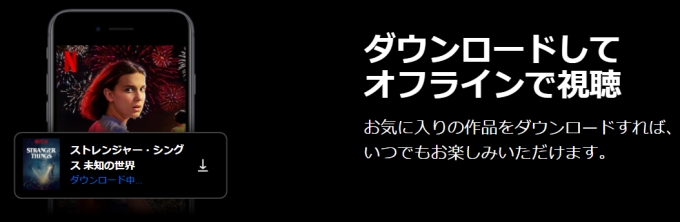
Apowersoftフリーオンラインスクリーン録画ツール
Netflixは特別の配信方法を取っているため、今のところは恐らく、ネトフリダウンロードができないです。だとしたら、スクリーンをそのまま録画するしかないでしょう。このツールの最大の特徴は、何のプラグインも使わずにオンラインで動画キャプチャができることです。デスクトップにインストールする手間が省けるという意味では中々にいい感じです。使い方が簡単で、初心者でも手軽に使えます。音声付きで録画するのはもちろん、高画質なHDサイズでキャプチャが撮れるため、もっと綺麗に見られます。それに、無料ツールとはいえ、録画時間は制限がなくHDDの許す限りキャプチャができます。なお、このツールを使ってNetflixの動画を保存する手順は以下のとおりです。
- Apowersoftフリーオンラインスクリーン録画ツールのページに行き、「録画開始」をクリックしてアプリを起動します。
- 初めてのご利用は、起動ツール(1MB以下の軽いツール)をダウンロードしてインストールする必要があります。二度目からアプリをすぐ実行できます。
- インストールが完了したら、アプリが立ち上がります。とても見やすい一目瞭然なインターフェースなので、すぐ使いこなせると思います。
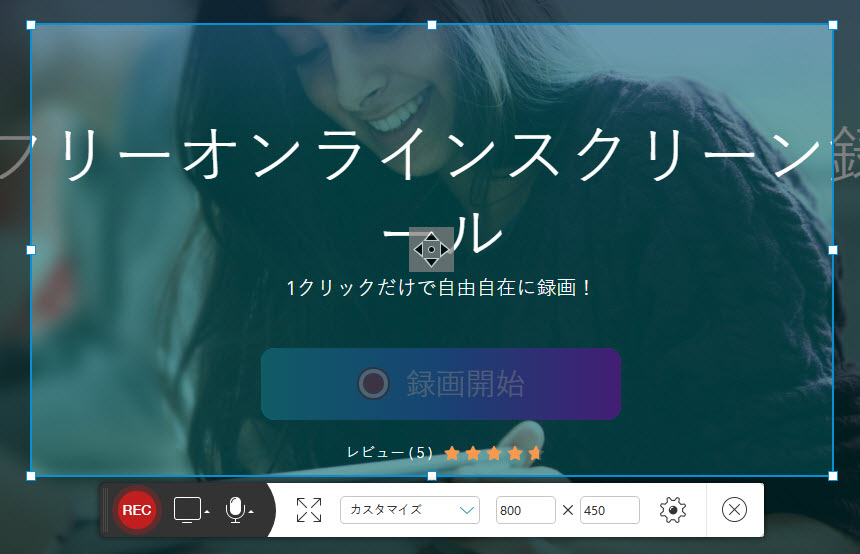
- 録画しようとするNetflix動画のページを開きます。
- 録画エリアを指定したら、Recボタンを押します。
- すると、三秒のカウントダウンに入り、その後に録画が始まります。
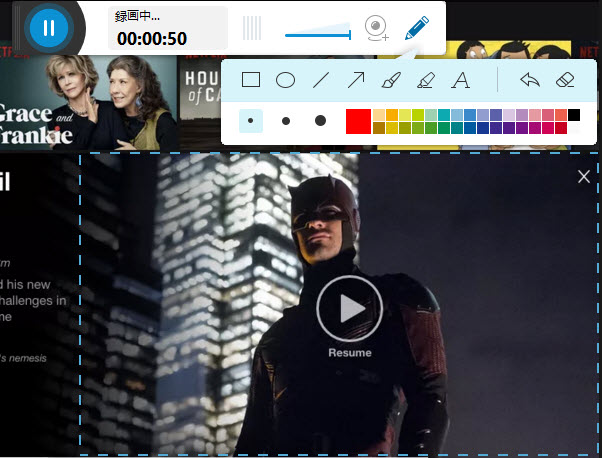
このオンラインベースプログラムに対応するデスクトップバージョンソフトがあります。毎度使う時に、プログラムのページを開けるのは面倒くさいと思っている方はそのデスクトップソフトのダウンロードはオススメです。
メモ:「ツール」ドロップダウンメニューからの「タスクスケジューラ」を利用したら、予約録画の設定をすることができます。コンピューターの前にいなくても開始時間と持続時間を前もって設定すれば、自動的にNetflix録画してくれます。詳しい使い方が気になる方は、ApowerRECで録画タスクを作成する方法というガイドをご覧くださいね。
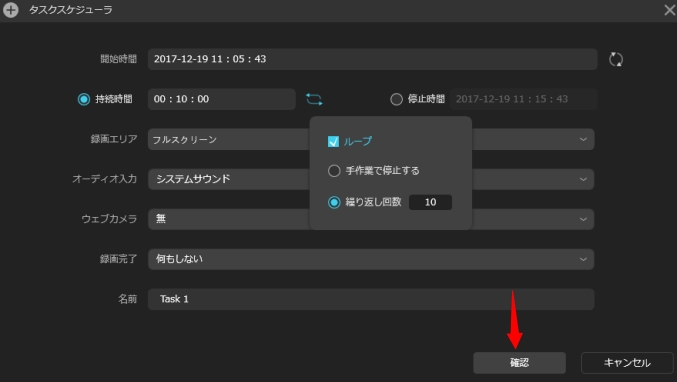
ApowerREC
ApowerRECは使いやすいわりに、機能も充実しているデスクトップ用録画ソフトです。フルスクリーン、エリア・ウィンドウ指定での録画などのモード以外、予約録画、録画ファイルの簡単な編集、ウェブカメラ録画などもできます。特にスケジュールを作成して、指定の時間帯で自動録画させる予約機能が最高ですね。ApowerRECでネトフリ動画の録画方法は下記の通りです。
- まず下記のボタンをクリックして、ApowerRECをダウンロードしてPCにインストールしてください。無料ダウンロード
- ApowerRECを起動して、ブラウザで録画したいNetflixの動画を開きます。
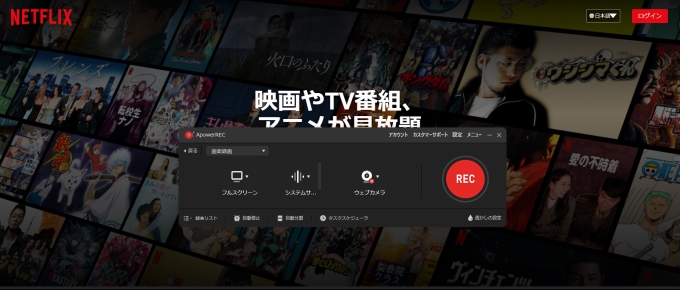
- ApowerRECの赤い「REC」ボタンをクリックして、3秒のカウントダウンの後フルスクリーンでの録画が開始されますから、同時にNetflixの動画を全画面で再生します。
- フルスクリーンで録画しているため、ホットキーで録画を停止するのがおすすめです。デフォルトでは、「F7」キーで録画を開始・終了できます。
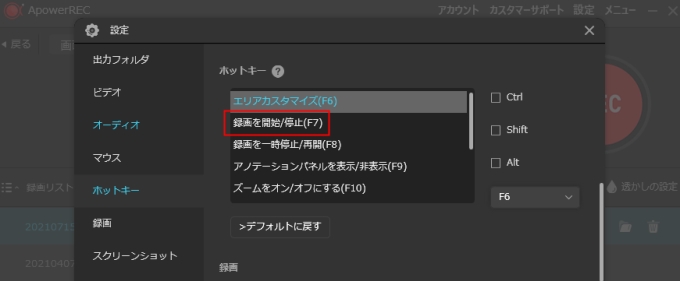
- 録画したファイルはソフト画面の「録画リスト」をクリックすれば、確認できます。ファイルを再生・編集・圧縮・アップロードなどができます。
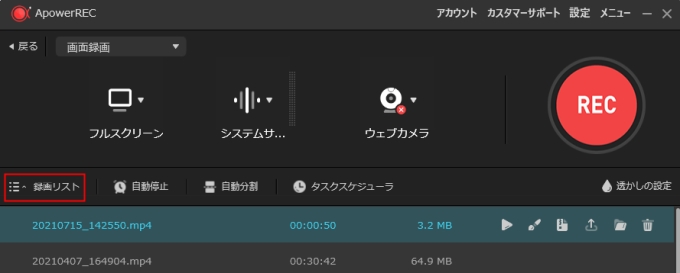
oCam
oCamもまた無料画面キャプチャです。これを使えば、ネットフリックス録画が高品質で行えます。このアプリの最も優れた点は、多様な出力様式が用意されているということです。ですから、このツールで録画されたビデオは別の携帯デバイスで再生することができます。手順は以下の通りです。無料で使用でき、録画時間に制限もありません。定番ビデオ録画ソフトのひとつです。しかし、ソフト自体の操作は簡単ではない、慣れるまで少し時間がかかると思います。後は無料ソフトですから、ソフトに表示される広告がうるさいですね。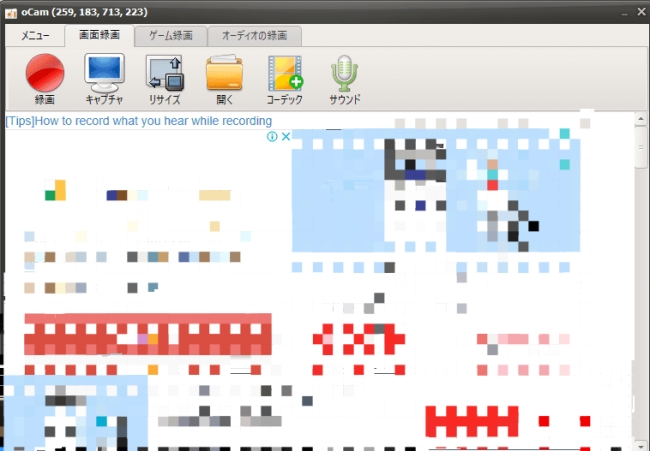
- oCamをパソコンにダウンロード・インストールし、起動させます。
- 「サウンド」ボタンをクリックし、お好みの音声入力を設定します。
- 「コーデック」ボタンをクリックし、ご希望の動画フォーマットを選びます。
- 録画用のフレームを調整し、「録画」ボタンを押します。
- 「停止」ボタンを押すと、録画が終了します。
最後に
ネットフリックスダウンロードはできないですが、上記3つのツールを使えば、画面録画を通して動画の保存が可能となります。無料のソフトがよければ、最初のフリーオンライン録画ツールと最後のOcamがおすすめですが、広告なしのフリーオンライン録画ツールの方がよりいいものでしょうか。有料で機能充実のものがよければ、ApowerRECがベストチョイスです。Netflixを既に申し込んだ方は、ぜひお試してください。

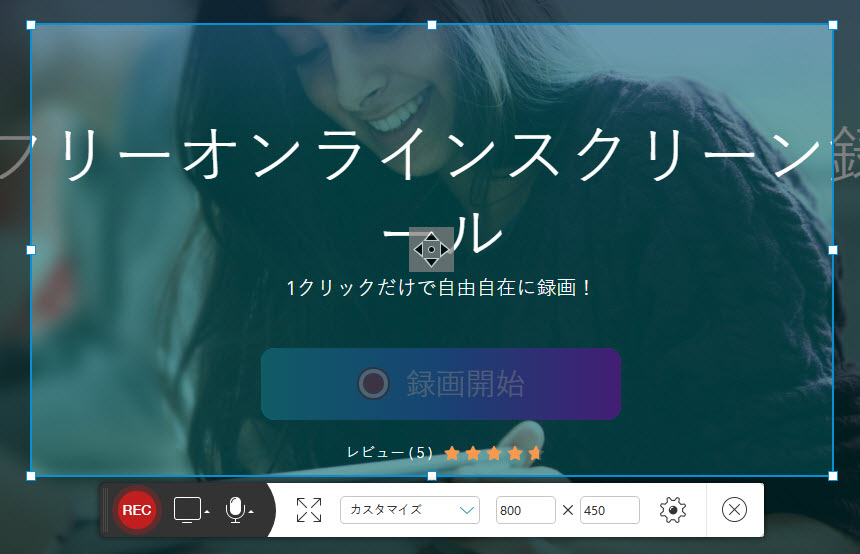
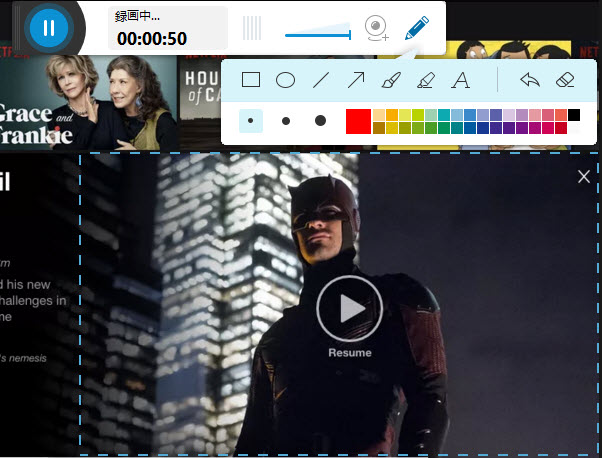
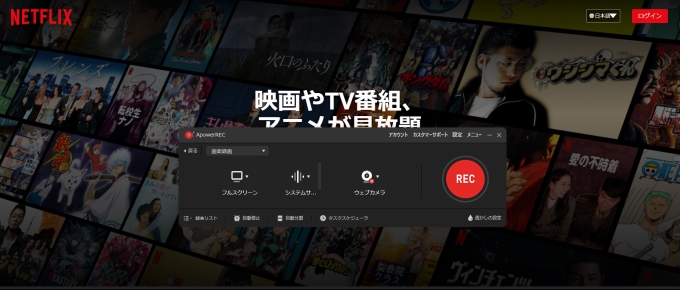
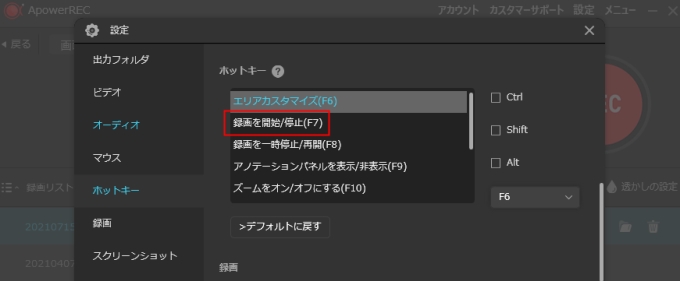
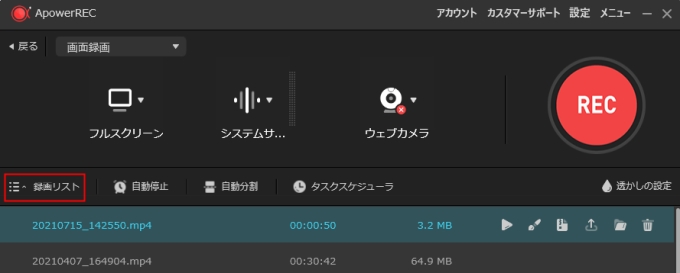

コメントを書く